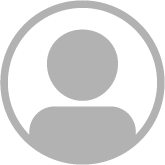آموزش ساخت باران طبیعی در 7 مرحله با فتوشاپ+آموزش تبدیل عکس به طرح مدادی
تبهای اولیه
1- عکس مورد نظرتون رو در Photoshop باز و یک لایه جدید ایجاد کنید: 2- لایه جدید رو با رنگ مشکی پر کنید.(ساده ترین راه اینه که Background colour رو مشکل قرار بدید و ctrl+backspace رو بزنید.) 3- به مسیرهای Filter>noise>Add noise و Filter>Blur>Motion blur رفته و تنظیمات اونا رو مثل عکسهای زیر قرار بدید: 4- Blend Mode لایه فوق رو در حالت Screen بذارید. 5- کلید های ترکیبی ctrl+L رو بزنید و تنظیمات Levels رو اینگونه قرار بدید: 6- حالا قسمت های بالایی و پائینی تصویر بوجود آمده رو انتخاب و سپس Delete کنید.
[FONT="]1.ابتدا عکس مورد نظر خود رو در فتوشاپ باز کنید .
2. مرحله بعدی باید عکس تون رو سیاه سفید کنید و این مسیر رو انجام بدید Image> Adjustments> Desaturate or press یا دکمه های Ctrl+Shift+U با هم بفشارید تا سریع انجام شود.
3. حالا دکمه های Ctrl+J رو بفشارید تا تعداد لایه های عکس تون ۲ عدد بشود و بعد روی لایه جدید کلیک کنید و این مسیر رو طی کنید .
mage> Adjustments> Invert یا این دکمه ها رو برای سریع انجام دادن تغییرات بفشارید Ctrl+I .
4. حالا حالت لایه ۲ رو Color Dodge بگذارید .
5.مسیر Filter> Blur> Gaussian Blur رو طی مقدار Radius را روی :4.0 قرار بدید
[FONT="]6. حالا نوبت تنظیمات رو شنایی ونور عکس تون رسید . این مسیر رو طی کنبد mage> Adjustments> Levels و هم چنین می تونید کلید های Ctrl+L استفاده کنید و تغییرات رومانند عکس زیر انجام بدید :
[FONT="]7- مرحله آخر رسیدیم که باید ۲ تغییر کوچیک انجام بدید :
1 - روی لایه اول کلیک کنید و بعد کلید های Ctrl + J رو بفشارید تا لایه مشابه ساخته شود به نام Background Copy
2- لایه جدید ساخته شده را در بالای لایه های دیگر قرار می دهیم و Layer Mod آن را بر روی Soft Light قرار می دهیم.